LinkStationの赤ランプ点滅の回数とエラーコードの説明

バッファローのNAS、LinkStationのステータスランプが赤く点滅している時の点滅の回数別に、エラー内容と対処法を説明します。
点滅の長さには2種類あって、「1秒ぐらいの長い点滅」と「0.5秒ぐらいの短い点滅」です。
この2種類の組み合わせで、全部で18パターンのエラーの表示があります。
1. エラーコード一覧
| 0の位 | 10の位 | 20の位 | 30の位 |
| E10 | E20 | E30 | |
| E01 | E11 | E21 | |
| E02 | E12 | E22 | |
| E03 | E13 | E23 | |
| E04 | E14 | ||
| E15 | |||
| E06 | E16 | ||
| E17 |
2. 長い点滅のみ
パターン1;長い点滅が1回でループ
エラーコードE10。
これはUPS(無停電電源装置)を使っている時のみに表示される点滅です。
停電のためバッテリで動いてる状態なので、まずはLinkStationをシャットダウンしてください。
それから、電源が確保された上で、LinkStationの電源をオンにしてください。
パターン2;長い点滅が2回でループ
エラーコードE20。
これはLinkStationの基板が故障している時に表示されます。
念の為にLinkStationを再起動してみて、それでも直らないようなら、中のデータを取り出した上で、LinkStationを修理に出すか、買い替えてください。
データの復旧方法については、次に進んでください。
パターン3;長い点滅が3回でループ
エラーコードE30。
ハードディスクが故障しています。
ただし、故障の程度が軽ければ、データの復旧が可能です。
データの復旧方法については、次に進んでください。
3. 短い点滅のみ
パターン4;短い点滅が1回でループ
エラーコードE01。
LinkStationの基盤が故障しています。(DRAM DATA LINE異常)
個人で直すことはできませんので、メーカーに修理依頼をするか、買い換えてください。
データの復旧方法については、次に進んでください。
パターン5;短い点滅が2回でループ
エラーコードE02。
LinkStationの基盤が故障しています。(DRAM ADDRESS LINE異常)
個人で直すことはできませんので、メーカーに修理依頼をするか、買い換えてください。
LinkStationのHDD内のデータ取り出すには、次のどちらかに進んでください。
データの復旧方法については、次に進んでください。
パターン6;短い点滅が3回でループ
エラーコードE03。
LinkStationの基盤が故障しています。(RTC CHIP異常)
個人で直すことはできませんので、メーカーに修理依頼をするか、買い換えてください。
データの復旧方法については、次に進んでください。
パターン7;短い点滅が4回でループ
エラーコードE04。
LinkStationのファームウェア、言い換えれば基盤が故障しています。
個人で直すことはできませんので、メーカーに修理依頼をするか、買い換えてください。
データの復旧方法については、次に進んでください。
パターン8;短い点滅が6回でループ
エラーコードE06。
LinkStationのファームウェア、言い換えれば基盤が故障しています。
個人で直すことはできませんので、メーカーに修理依頼をするか、買い換えてください。
データの復旧方法については、次に進んでください。
4. 長い点滅が1回に、短い点滅が何回か組み合わさっている時
パターン9;長い点滅が1回・短い点滅が1回でループ
エラーコードE11。
冷却ファンに異常が起きています。
ファンが止まっていないか、あるいはファンにホコリがたまっていたら除去します。
それでも解決しない時は、中のデータを吸出してから修理に出すか、買い換えてください。
データの復旧方法については、次に進んでください。
パターン10;長い点滅が1回・短い点滅が2回でループ
エラーコードE12。
内部が高熱になっています。
まずは高熱になったLinkStationを冷ますために、シャットダウンしてください。
それから、LinkStationの周りを風通しが良く高熱にならないようにするか、あるいは涼しいところに移動させてください。
LinkStationをシャットダウンさせてから30分以上経過して手で触っても冷たくなったら、起動してください。
それでも解決しない時は、中のデータを吸出してから修理に出すか、買い換えてください。
データの復旧方法については、次に進んでください。
パターン11;長い点滅が1回・短い点滅が3回でループ
エラーコードE13。
LinkStationが「デグレードモード」で動いている状態です。
「デグレードモード」とは、RAID構成のハードディスクのうちどれか1台が故障してRAID構成から外されている状態です。
この時点でデータの損失は起きていませんが、もしもあと1台のハードディスクに故障が起きると、ほとんどのデータを失ってしまうとても危険な状態です。
よって、LinkStationが動いているうちに、電源を落としたりハードディスクを交換などをする前に、絶対にデータのバックアップを取ってください。へたにLinkStationをいじっているとデータを消失してしうまうことがかなりの確率で起きます。
「まだアクセスできているから」と余裕で構えていては絶対にいけません。
バックアップを取ったあとで、リンクステーションの故障したハードディスクを交換して下さい。
パターン12;長い点滅が1回・短い点滅が4回でループ
エラーコードE14。
LinkStationのRAID構成が読み込めなかった状態です。
ハードディスクを交換したり、RAID構成をやり直している場合以外でこのエラーが出ている場合は、設定済みのRAID構成が読み込めないという異常事態なので、LinkStation中のデータを吸い出してから修理に出すか、買い換えてください。
データの復旧方法については、次に進んでください。
パターン13;長い点滅が1回・短い点滅が5回でループ
エラーコードE15。
ハードディスクに読み込みエラーの部分が多数発生して、データが読めなくなってしまった状態です。
カンタンに言えば、ハードディスクの故障です。
故障の程度が軽ければ、データの復旧が可能です。
データの復旧方法については、次に進んでください。
パターン14;長い点滅が1回・短い点滅が6回でループ
エラーコードE16。
LinkStationがハードディスクを認識できていない状態のエラーです。
ただし、故障の程度が軽ければ、データの復旧が可能です。
データの復旧方法については、次に進んでください。
パターン15;長い点滅が1回・短い点滅が7回でループ
エラーコードE17。
LinkStationの基板が故障しています。
個人で直すことはできませんので、メーカーに修理依頼をするか、買い換えてください。
データの復旧方法については、次に進んでください。
5. 長い点滅が2回に、短い点滅が何回か組み合わさっている時
パターン16;長い点滅が2回・短い点滅が1回でループ
エラーコードE21。
LinkStationの基板が故障しています。
個人で直すことはできませんので、メーカーに修理依頼をするか、買い換えてください。
データの復旧方法については、次に進んでください。
パターン17;長い点滅が2回・短い点滅が2回でループ
エラーコードE22。
LinkStationがハードディスクを認識はできているものの、使える状態にできていない場合のエラーです。
ハードディスクを交換した場合は、フォーマットをしてください。
フォーマット済みであったり、そもそも交換してない場合は、ハードディスクの故障です。
ただし、故障の程度が軽ければ、データの復旧が可能です。
データの復旧方法については、次に進んでください。
パターン18;長い点滅が2回・短い点滅が3回でループ
エラーコードE23。
LinkStation内臓のハードディスクが呼称している場合のエラー表示です。
ただし、故障の程度が軽ければ、データの復旧が可能です。
データの復旧方法については、次に進んでください。
6. データ復旧方法
HDDに損傷がない場合に限り、個人でもデータを吸い出せる可能性があります。
ただし問題となるのは、LinkStation/TeraStationが「Linux」というWindowsとは違うシステムで動いているので、そのままではWindowsでは読み出せないことです。
データの吸出しの手順としては、まずはLinkStation/TeraStationからHDDを引っ張りだします。
その後の詳しい手順については、次のページにまとめてありますので御覧ください。
もしも上記の方法でも復旧できなかったり、「自分でやるのはリスクがあるなぁ。」という方は、当社でデータ復旧を行っているのでご利用ください。
料金やお申込み方法は、以下をご覧ください。
当社のデータ復旧のご案内
復旧料金は復旧データ納品後に後払い
復旧失敗時は復旧料金0円、ただし宅急便の往復送料実費のみご負担
作業日数は2-3日(症状により延長の場合あり)
・HDD:33,000円
・NAS:55,000円
(RAID対応の場合は22,000円追加)
(当社ではHDDの内部分解が必要な重度の物理障害には対応していません。ただし、重度でも対応可能な提携他社を紹介することができますので、重度の場合でもご連絡ください。)


